ACER 4520 + KUBUNTU 9.04 + LAMP + TOMCAT - O GUIA DEFINITIVO E COMPLETO


Este artigo ensina a instalar o novo KUBUNTU a partir do zero no acer 4520, resolvendo problemas de áudio, wifi e de vídeo.
Escolhi o KUBUNNTU para esta máquina porque descobri através dos testes que o KDE se mostra mais eficiente para máquinas mais novas e potentes do que o GNOME.
Única coisa que me incomoda no KUBUNTU é o gerenciador de redes. Ainda prefiro aquele do Gnome e por isso, ensinarei a substituição por ele no KUBUNTU.
Caso queira instalar o UBUNTU (GNOME), use este post.
Também instala o servidor LAMP (LINUX + Apache + Mysql) e TOMCAT (Java).
Ignore pacotes que não irá usar, como os servidores mencionados.

1) Baixe o CD ou peça por correio em http://www.kubuntu.org/getkubuntu e instale o KUBUNTU em uma partição. Eu estou usando o 32b mesmo, pois acho o 64 (versão para esta máquina) mais bugado e trabalhoso de instalar flash, etc.
Sugiro:
15G para o sistema "/";
2G para a SWAP;
O restante para o "/home";
2) Siga os posts:
REPOSITÓRIOS:
http://smtlinux.blogspot.com/2009/07/pacotes-extras-no-kubuntu.html
ERRO GPG:
http://smtlinux.blogspot.com/2009/05/erro-gpg-nos-repositorios-ppa-do.html
MODENS 3G:
http://smtlinux.blogspot.com/2009/05/modens-3g-no-ubuntu-smartconnect3g.html
ACORDO ORTOGRÁFICO:
http://smtlinux.blogspot.com/2009/05/acordo-ortografico-no-broffice.html
LAMP, SSH E TOMCAT:
http://smtlinux.blogspot.com/2009/03/instalando-um-servidor-lamp-linux.html
http://smtlinux.blogspot.com/2009/04/tomcat-no-linux-via-apt.html
http://smtlinux.blogspot.com/2008/11/criando-conexes-ssh-pelo-php.html
http://smtlinux.blogspot.com/2009/07/tucan-gerenciador-de-downloads.html
3) Vídeo NVIDIA:
OBS: INSTALANDO O DRIVER 185, ESTAS ALTERAÇÕES SÃO DESNECESSÁRIAS.
3.1) Instale o Driver NVIDIA:
$ sudo envyng -t
Escolha "1" para NVIDIA;
"0" para o driver mais recente;
3.2)Reiniciar;
3.3) Como mostrado aqui, edite o arquivo xorg.conf e adicione toda a parte em negrito na sessão "Device":
$ sudo gedit /etc/X11/xorg.conf
Section "Module"
Load "glx"
Disable "dri2"
EndSection
Section "ServerFlags"
Option "AIGLX" "on"
EndSection
Section "Extensions"
Option "Composite" "Enable"
EndSection
Section "Device"
Identifier "Configured Video Device"
Driver "nvidia"
Option "NoLogo" "True"
# PowerMizer Levels
# level 0×1 = highest
# level 0×2 = med
# level 0×3 = lowest
# Dynamic = PerfLevelSrc=0X3333
Option "RegistryDwords" "PerfLevelSrc=0X3333"
# Option "OnDemandVBlankInterrupts" "true"
Option "Coolbits" "1"
# Option "RenderAccel" "true"
# Option "XAANoOffscreenPixmaps" "true"
# Option "AddARGBVisuals" "True"
Option "AddARGBGLXVisuals" "True"
Option "UseEvents" "True"
Option "DamageEvents" "True"
Option "DPMS" "False"
Option "AllowGLXWithComposite" "True"
Option "UseCompositeWrapper" "True"
Option "DisableGLXRootClipping" "True"
Option "NvAGP" "1"
Option "TrippleBuffer" "True"
Option "ExactModeTimingsDVI" "True"
EndSection
4) WIFI: Esta parte instala o Driver p/ Win. XP da placa de rede Atheros AR5006EGS. Habilitando a luz do teclado.
4.1) Desativar os módulos atuais:
$ sudo kate /etc/modprobe.d/blacklist
adicionar as 3 linhas abaixo, salve e feche:
blacklist ath_pci
blacklist ath5k
blacklist ath5k_pci
4.2) Baixar o driver do link:
http://www.atheros.cz/download.php?atheros=AR5006EGS&system=1
e descompactar:
$ unzip xp32-6.0.3.85.zip
4.3) Configurar no ndiswrapper:
$ sudo ndiswrapper -i net5416.inf
$ sudo ndiswrapper -l
$ sudo ndiswrapper -m
$ sudo ndiswrapper -ma
$ sudo loadndisdriver
$ sudo modprobe ndiswrapper
5) Instalar o MODEM 3G:
$ sudo smc-install
Selecione moden/operadora.
6) NetworkManager Applet no lugar do plasma-NetworkManager:
6.1) No terminal
$ sudo apt-get install nm-applet-gnome
6.2) Clique com o direito no gerenciador de rede do KUBUNTU e mande remover;
6.2) Conf. do Sistema> Aba avançados>Iniciar automaticamente:
Adicionar Programa: nm-applet
7) Áudio + Skype:
7.1) No MIXER:

Coloque os níveis acima e use Front Mic em Imput Source ou Imput Source 2 testando no Skype para ver quem funciona.
7.2) No Skype: Marque como dispositivo de voz Hda Nvidia 0, Defalt e Defalt e habilite o Skype para ajustar automaticamente.

8) Utilize o BUM (BootUp-Manager) para desativar o que você não deseja que inicie:
Se não for usar, também desative o módulo bluetooth.
8.1) Sugiro desativar os 3 abaixo e criar ícones p/ início manual. Isto agiliza o início do sistema.
Apache2
mysql
tomcat6
E crie estes atalhos no MENU do KDE, para início manual (Clicar com o direito no 'INICIO' e em Editar):
sudo /etc/init.d/apache2 start
sudo /etc/init.d/mysql start
sudo /etc/init.d/tomcat6 start
8.2) Não é usado pela nossa BIOS. Deve ser desativado:
apmd
9) Distribuir o boot entre os dois núcleos do processador:
$ sudo geany /etc/init.d/rc
CONCURRENCY=none
MUDAR PARA:
CONCURRENCY=shell
10) Módulo ACER:
10.1) INICIE O MÓDULO:
$ sudo modprobe acer-wmi
10.2) VERIFIQUE SE CARRGOU:
$ dmesg | grep acer-wmi
10.3) ADICIONAR O MÓDULO ACER NO BOOT:
$ sudo echo ace-wmi | sudo tee -a /etc/modules
11) HABILITAR O MODO GRÁFICO NO BOOT:
Esta configuração resolve problemas com a NVIDIA no Boot...
$ sudo kate /boot/grub/menu.list
procure a linha que chama o boot do linux atual e acrescente a opção vga=0x318 :
title Ubuntu 9.04, kernel 2.6.28-13-generic
uuid d5e9cbe2-3b6b-43e1-98c7-a45a2b26fbaf
kernel /boot/vmlinuz-2.6.28-13-generic root=UUID=d5e9cbe2-3b6b-43e1-98c7-a45a2b26fbaf ro locale=pt_BR splash vga=0x318
initrd /boot/initrd.img-2.6.28-13-generic
quiet
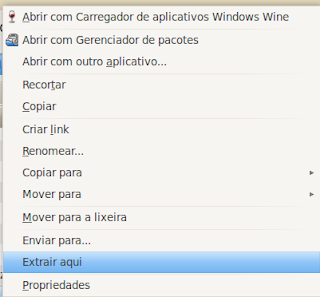
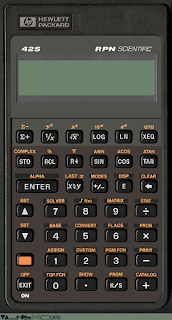
Muito Bom!
ResponderExcluir